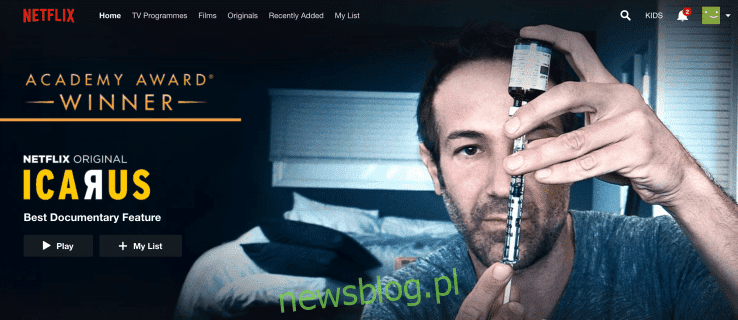
Netflix là gã khổng lồ phát trực tuyến, nhưng bạn sẽ làm gì khi có quá nhiều thiết bị được kích hoạt trên tài khoản của mình? Còn khi bạn muốn xóa thiết bị mà ai đó đang sử dụng để truy cập vào tài khoản của bạn thì sao? Không có giới hạn về số lượng thiết bị bạn có thể có trên Netflix nhưng có giới hạn về số lượng thiết bị có thể phát đồng thời. Giới hạn tùy thuộc vào đăng ký của bạn: Cơ bản là một, Tiêu chuẩn là hai và Cao cấp là bốn. Những giới hạn này không áp dụng cho các bộ phim hoặc chương trình khác nhau; chúng được sử dụng để xem mọi thứ cùng một lúc, ngay cả khi đó là cùng một nội dung.
Rất tiếc, bạn cũng không thể đăng xuất khỏi một số thiết bị khỏi tài khoản Netflix của mình. Ngoài ra, bạn không thể ngăn họ đăng nhập lại trừ khi bạn thay đổi mật khẩu của mình. Tuy nhiên, bạn CÓ THỂ đăng xuất khỏi tất cả các thiết bị bằng tài khoản của mình rồi thay đổi mật khẩu. Quá trình này buộc tất cả các thiết bị phải đăng nhập lại để có quyền truy cập.
Ngoài các hạn chế đăng xuất và truy cập trái phép vào tài khoản của bạn, có một giải pháp thay thế hợp pháp mà bạn có thể sử dụng để hạn chế hoặc kiểm soát số lượng thiết bị sử dụng tài khoản Netflix của mình. Ngoài ra, có một cách giải quyết khác mà bạn có thể tự chịu rủi ro khi sử dụng, được gọi là các bên trực tuyến. Đây là biện pháp.
Cách đăng xuất khỏi tất cả các thiết bị trên Netflix
Vì bạn không thể đăng xuất khỏi từng thiết bị từ tài khoản Netflix của mình nên bạn có thể đăng xuất khỏi tất cả các thiết bị của mình bằng cách làm theo các bước bên dưới, sau đó buộc mình phải đăng nhập lại trên từng thiết bị.
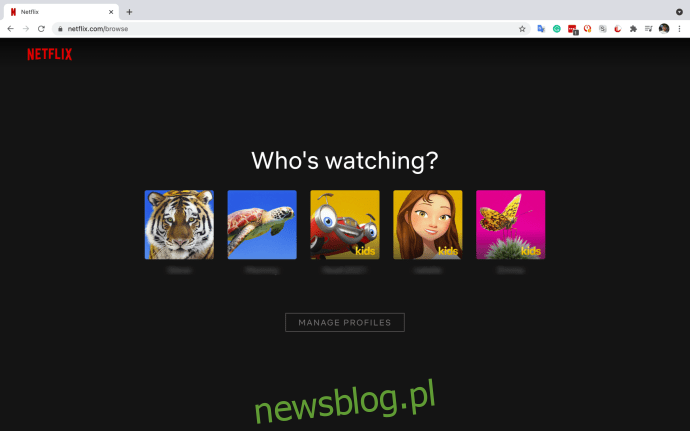
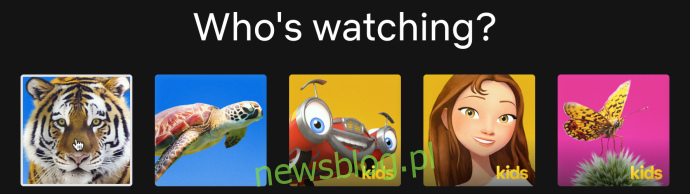
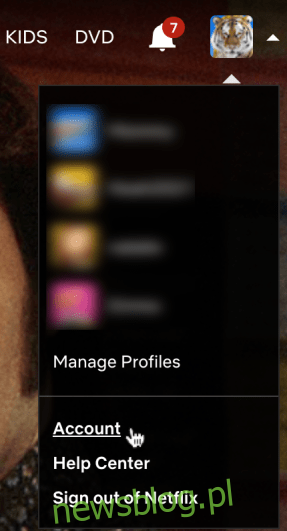
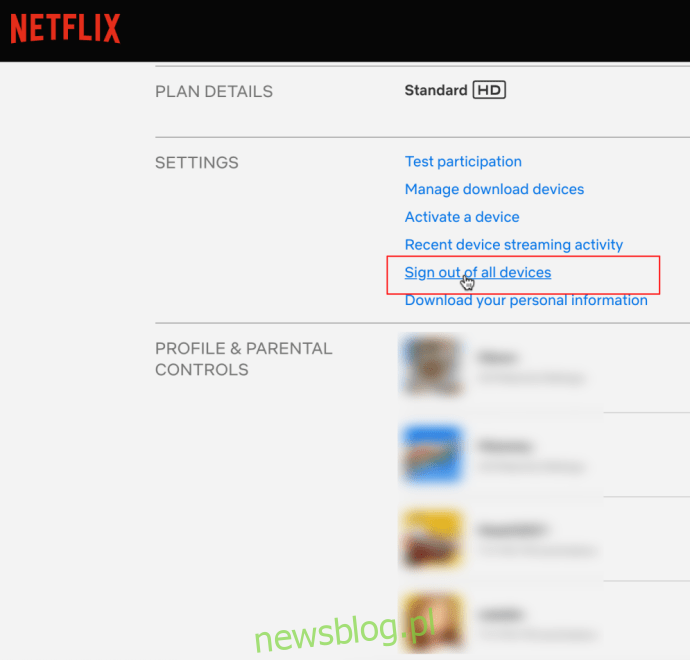
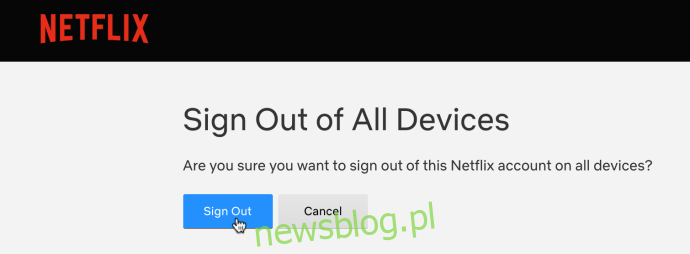
Sau khi làm theo các bước trên, tất cả các thiết bị hiện yêu cầu bạn đăng nhập lại vào Netflix để sử dụng dịch vụ.
Cách thay đổi mật khẩu Netflix của bạn
Một bước quan trọng khác trong việc bảo mật tài khoản của bạn và kiểm soát giới hạn truy cập và sử dụng thiết bị là thay đổi mật khẩu của bạn. Do đó, tất cả các thiết bị đều cần thông tin đăng nhập mới để kết nối và truyền phát.
Để thay đổi mật khẩu Netflix của bạn, hãy làm theo các bước sau:

2. Bây giờ hãy nhập “mật khẩu hiện tại” và “mật khẩu mới” của bạn vào các hộp văn bản bên dưới.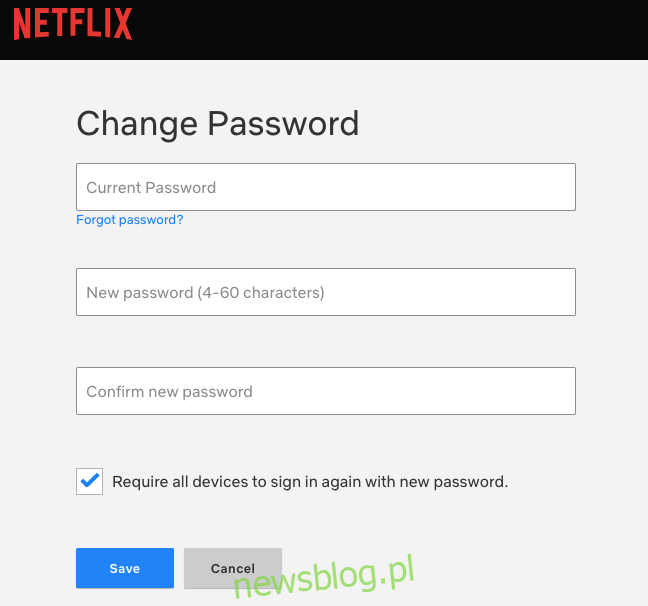
Giả sử bạn đã sử dụng một mật khẩu mạnh hơn tên và năm sinh của chú chó của mình, bạn nên bắt đầu. Không thiết bị nào có thể đăng nhập trừ khi người dùng nhập mật khẩu mới.
Tổ chức Buổi xem chung trên Netflix để kiểm soát giới hạn xem của thiết bị
Thay vì đăng xuất thủ công khỏi mọi thiết bị bạn đã đăng ký với Netflix hoặc đăng xuất khỏi tất cả tài khoản Netflix của mình, bạn có thể tổ chức một buổi xem chung để giới hạn việc xem và truy cập đồng thời vào tài khoản của mình. Tất nhiên, quá trình này vẫn yêu cầu thay đổi từng thiết bị, nhưng sẽ hữu ích nếu những người khác trong gia đình bạn hoặc bạn bè của bạn có tài khoản Netflix. Có, nếu mọi người có tài khoản Netflix, họ có thể tham gia bữa tiệc xem của bạn.
Một số tiện ích mở rộng trực tuyến dành cho Chrome (và các trình duyệt khác) cho phép bạn tổ chức một bữa tiệc theo dõi, nhưng Teleparty (trước đây là Netflix Party) là lựa chọn của nhiều người dùng. Tiện ích mở rộng/tiện ích bổ sung này đã xuất hiện được một thời gian trong Chrome nhưng hiện đã có trong Microsoft Edge.
Mặc dù Teleparty ban đầu được gọi là Netflix Party, nhưng Teleparty KHÔNG thuộc sở hữu hoặc liên kết với Netflix như nhiều người nghĩ. Netflix cũng không xác nhận hoặc hỗ trợ tiện ích mở rộng. Do đó, bạn tự chịu rủi ro khi sử dụng Teleparty hoặc bất kỳ tiện ích mở rộng trang web nào khác. bạn sẽ gặp rắc rối? Câu trả lời rất có thể là không. Bạn có thể gặp rắc rối? Bạn chắc chắn có thể. Đây là cách sử dụng Teleparty (Netflix Party).

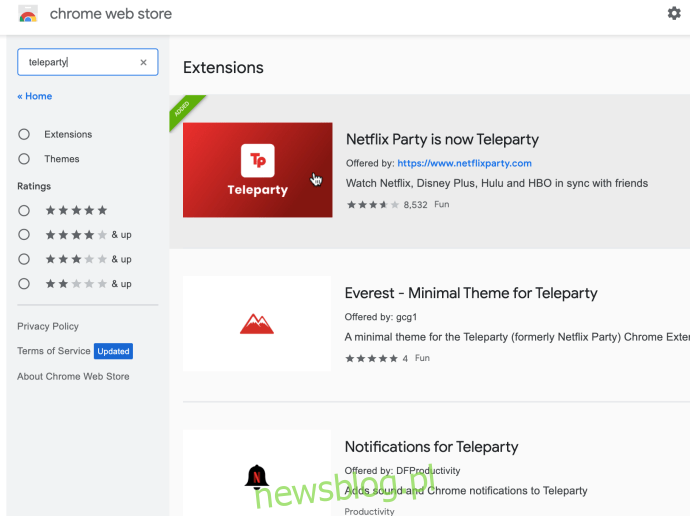
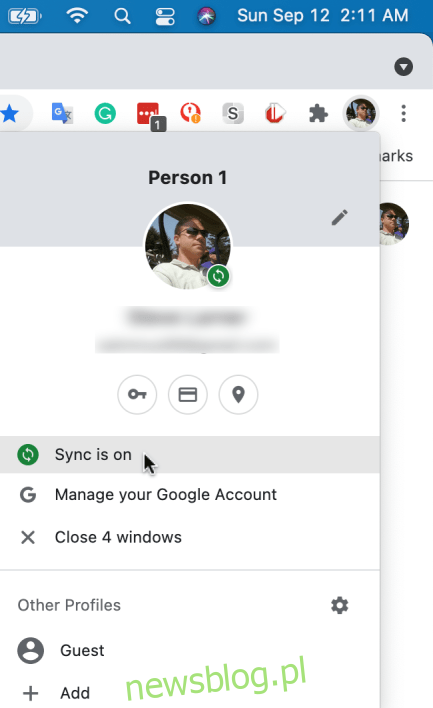
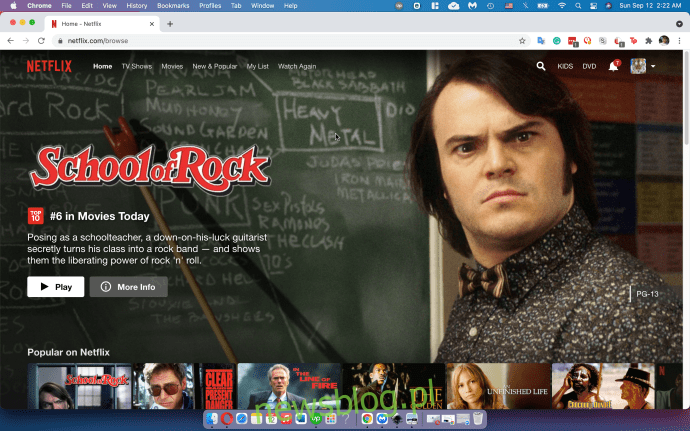
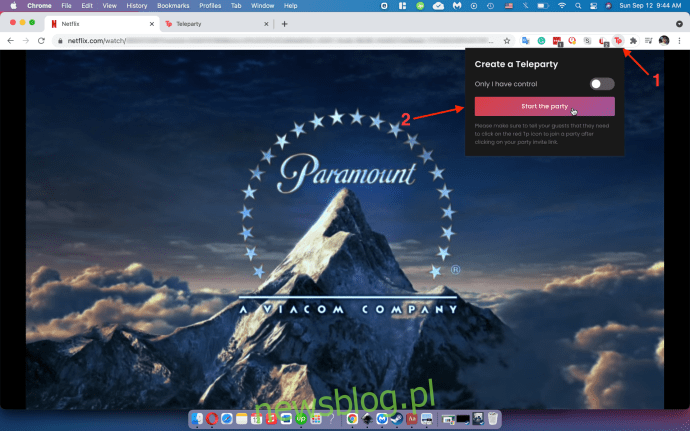
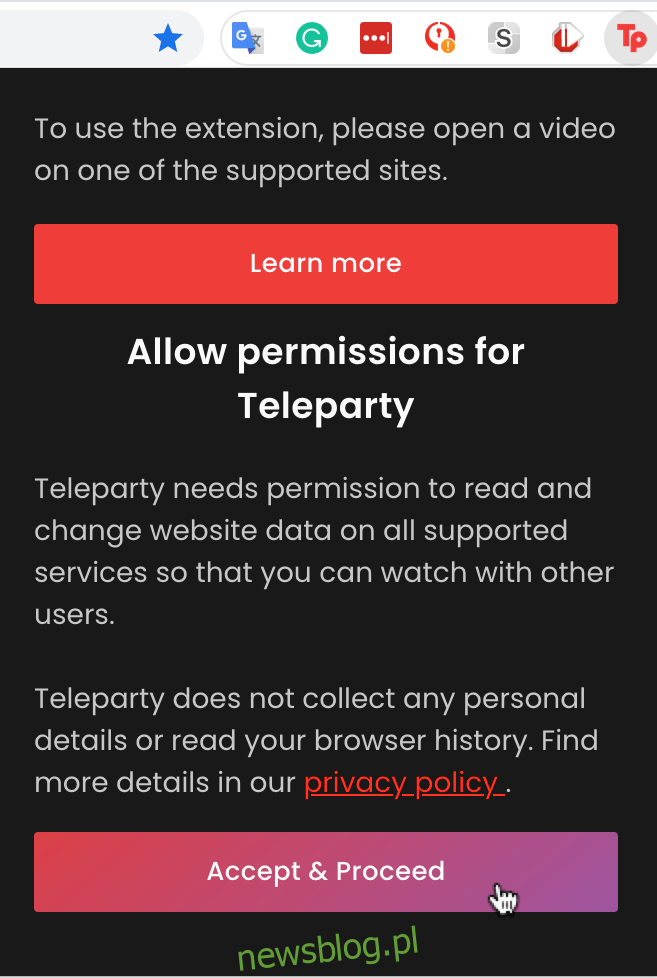
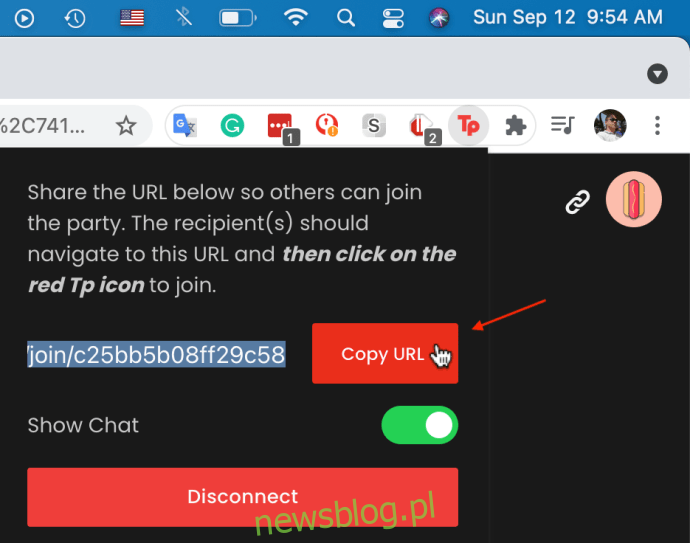

Bằng cách làm theo các bước trên, bạn có thể hạn chế một thiết bị truy cập vào tài khoản Netflix của mình, từ đó xóa các thiết bị cụ thể khỏi tài khoản Netflix của bạn. Tuy nhiên, lưu ý rằng mỗi người dùng phải có tài khoản để truy cập bữa tiệc trực tuyến Netflix.
Các câu hỏi thường gặp
Điều gì xảy ra khi tôi xóa ai đó khỏi tài khoản của mình?
Về mặt kỹ thuật, bạn không xóa ai đó khỏi tài khoản Netflix của mình vì bạn không thể. Về cơ bản, bạn đăng xuất thiết bị khỏi tài khoản của mình, do đó chặn người dùng truy cập tài khoản Netflix của bạn miễn là bạn thay đổi mật khẩu.
Khi bạn đã làm theo các bước trên, mọi người sẽ quay lại màn hình đăng nhập. Tại đây họ có thể đăng nhập bằng mật khẩu của bạn hoặc tạo một tài khoản mới.
Làm cách nào để biết người khác đang sử dụng tài khoản của tôi?
Bạn có thể kiểm tra tất cả các thiết bị đã đăng nhập trên trang tài khoản của mình. Bạn cũng sẽ thấy nội dung mình chưa xem trong phần Đã xem gần đây trong cài đặt tài khoản của mình.
Một cách khác để biết liệu ai đó có đang sử dụng tài khoản của bạn hay không là Netflix có đưa ra các đề xuất kỳ lạ hay không (ví dụ: phim hoạt hình hoặc phim kinh dị mà bạn không bao giờ xem). Tuy nhiên, những đề xuất kỳ lạ này có thể tồn tại một cách hợp pháp nếu bạn không sử dụng tài khoản của mình nhiều hoặc chỉ đăng ký một tài khoản. Ngoài ra, nếu bạn không thể phát trực tuyến vì đã đạt đến giới hạn phát trực tuyến đồng thời, thì có, ai đó đã đăng nhập và hiện đang xem nội dung nào đó trên tài khoản Netflix của bạn.
Cuối cùng, nếu thông tin tài khoản của bạn, chẳng hạn như địa chỉ email hoặc mật khẩu, đã thay đổi, thì đây là một vấn đề nghiêm trọng hơn. Tình huống này cho thấy ai đó đã tấn công và chiếm đoạt tài khoản của bạn. Thay đổi địa chỉ email và mật khẩu của bạn ngay lập tức, đăng xuất khỏi tất cả các thiết bị bằng các bước ở trên và liên hệ với Netflix (gửi ảnh chụp màn hình của các thay đổi nếu có thể).
Tôi chỉ muốn xóa một thiết bị. Có sự lựa chọn nào khác không?
Bạn chỉ có thể xóa “thiết bị tải xuống” thông qua Netflix chứ không phải thiết bị thực, trừ khi bạn xóa tất cả chúng bằng tùy chọn “Đăng xuất khỏi tất cả thiết bị”. Tuy nhiên, nếu thiết bị của bạn kết nối với mạng Wi-Fi tại nhà và bộ định tuyến của bạn cho phép bạn chặn nội dung, thì bạn có thể đăng nhập vào cài đặt bộ định tuyến và hạn chế thiết bị sử dụng Netflix trên mạng Wi-Fi của mình.
Tất nhiên, bạn cũng có thể đăng xuất khỏi tài khoản Netflix trên thiết bị của mình nếu có. Làm theo hướng dẫn như trên, chạm vào “Đăng xuất” từ menu. Nếu bạn không muốn thiết bị đăng nhập lại vào tài khoản của mình nữa, hãy thay đổi mật khẩu để tăng cường bảo mật.
